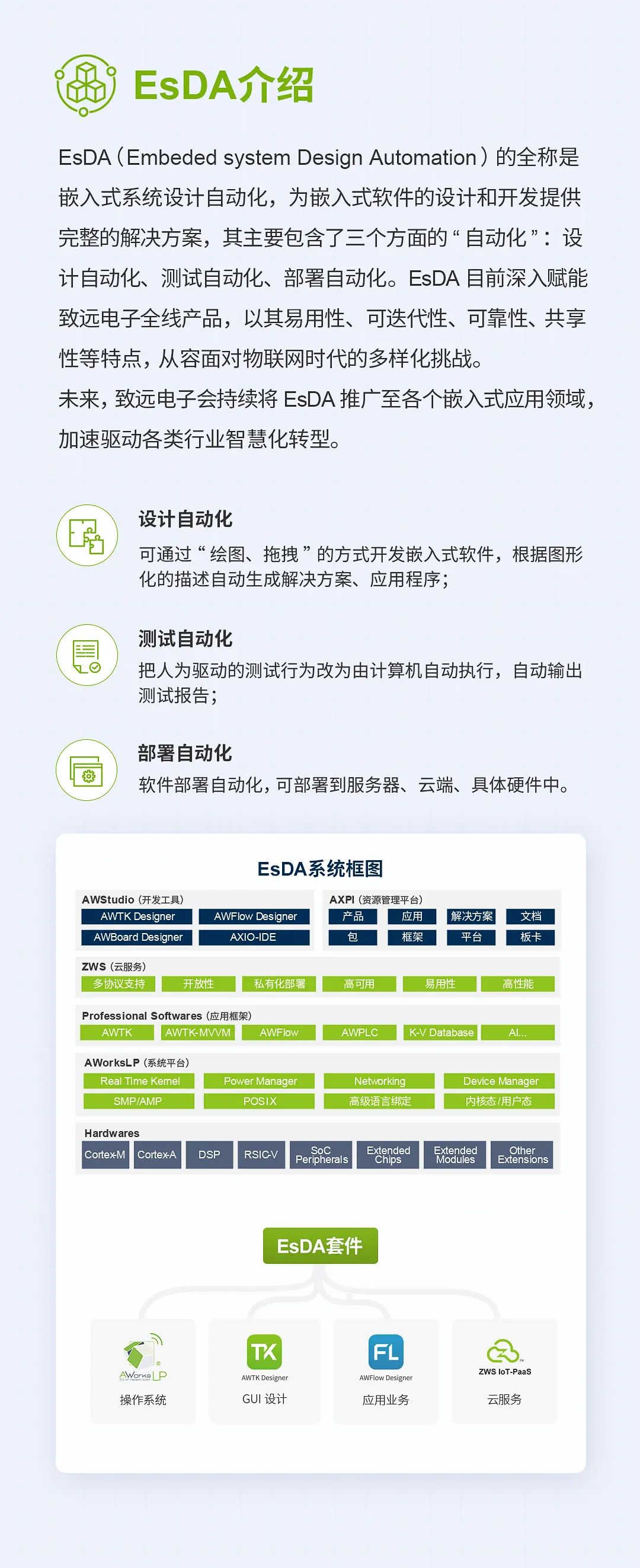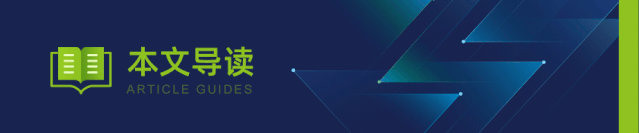
首先,我们使用浏览器打开AWStudio云平台,点击下面的“注册”按钮进行账号的注册,如下图所示:
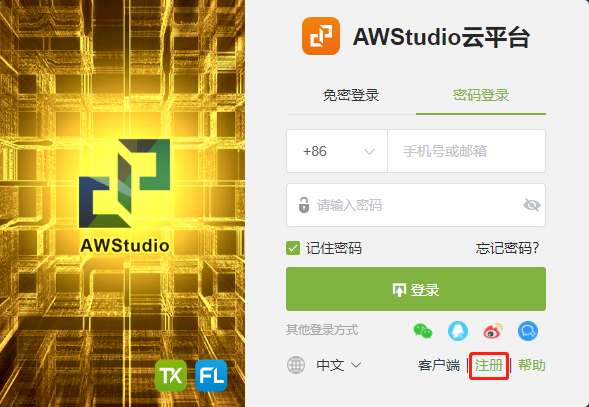
需要注意的是,在注册过程中填写完整的公司名称,并需要绑定好邮箱,这样后台才可以审核通过并正确发放续期卡券到账号上,如果之前注册的账号没有绑定到邮箱,可以通过AWStudio云平台中的“个人信息”—“账号安全”选项卡中进行编辑,如下图所示:
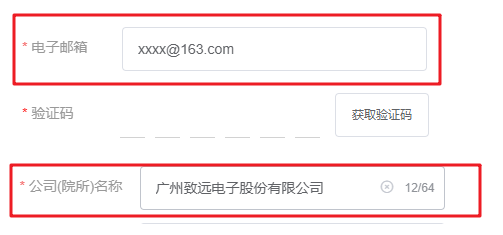
图2 绑定邮箱与填写正确的公司名称
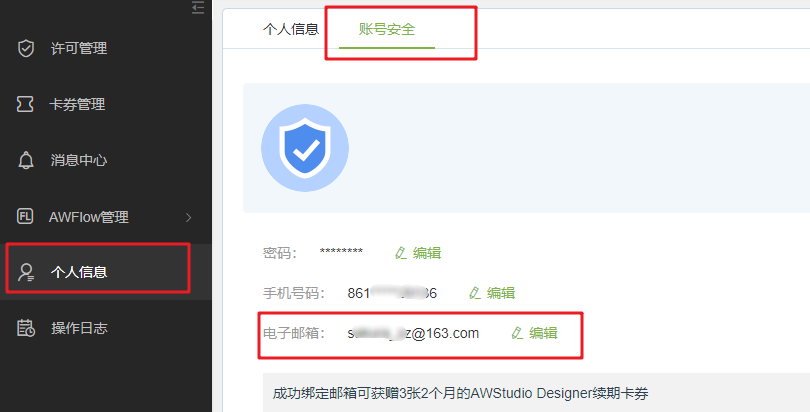
图3 编辑AWStudio云平台账号邮箱信息
注册完成在AWStudio云平台界面点击右上角的“客户端”跳转至AWStudio下载界面,并根据自己系统选择合适的版本进行下载。下载完成后,双击“AWStudio-Community-x64-xxx-Setup.exe”打开安装包,并根据提示完成安装,由于安装过程比较简单,这里不过多赘述。

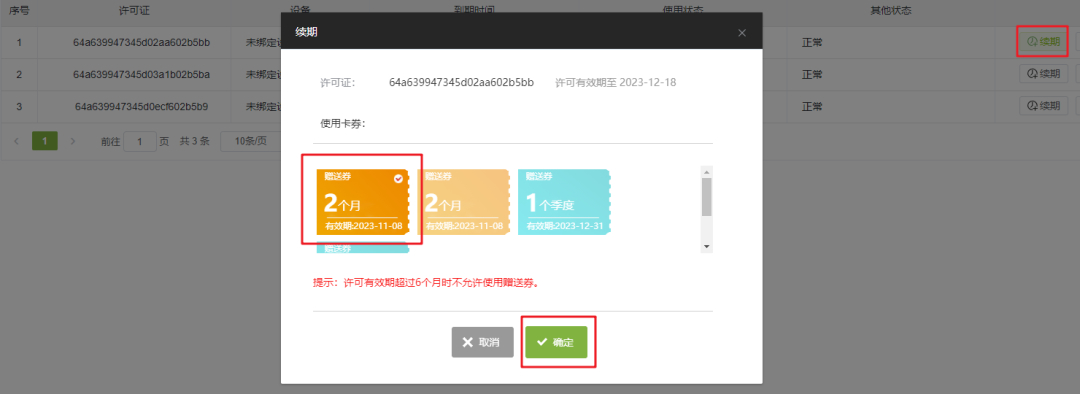
图5 许可证续期
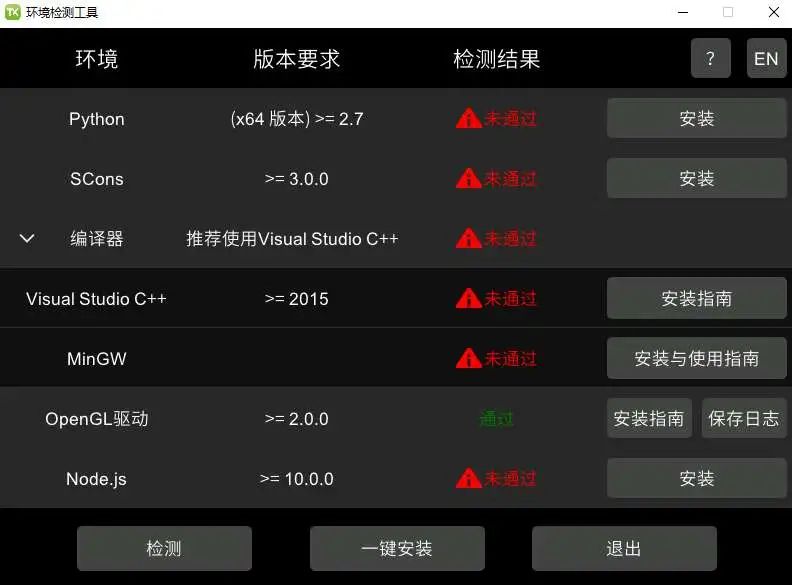
这个列表中所列出的环境都推荐安装,其中Python与Node.js是负责打包AWTK程序所用到的资源文件,而SCons与编译器是负责将AWTK应用程序编译成可以在桌面系统(如:Windows和Ubuntu)模拟器上执行的应用程序,如果用户不需要在模拟器运行可以选择只安装Python和Node.js。点击环境检测工具下方的“检测”按钮可以快速检测当前环境是否完整,如果检测到不完整的话点击下方的“一键安装”按钮可以一键安装Python、SCons、Node.js环境。
AWTK是跨平台的GUI,可以在Windows等桌面系统运行,也可以在嵌入式系统运行,运行前均需要使用对应平台的编译器进行编译。安装Windows版的AWStudio后,如需要在Windows模拟运行AWTK程序,需要用户自行安装编译器,AWTK支持Visual Studio C++编译器(推荐使用)与MinGW编译器,我们只需要二选一选择其中一个安装即可,并不需要两个编译器都进行安装,安装教程可以点击对应编译器的“安装指南”按钮进行查看。
需要注意的是如果选择安装Visual Studio C++编译器的话,需要安装Visual Studio 2015或以上的版本。如果安装Visual Studio 2015需要勾选“Visual C++编程语言”,如果安装Visual Studio 2019则需要选择“使用C++的桌面开发”,如下图所示:

图7 安装Visual Studio 2015
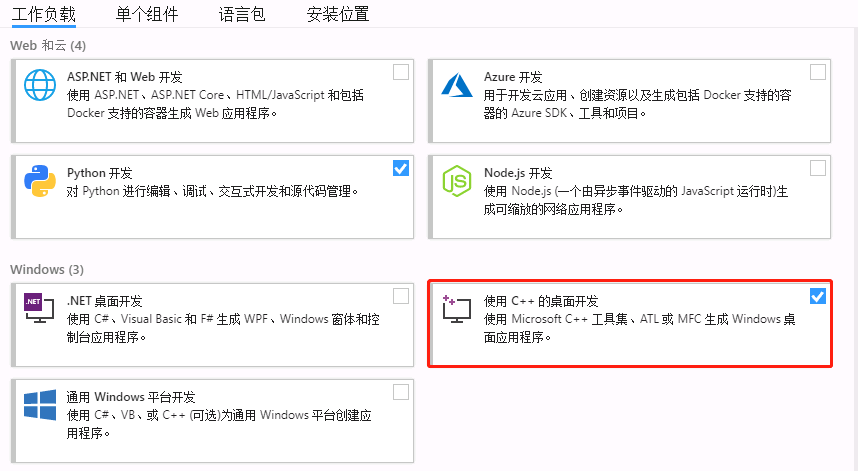
图8 安装Visual Studio 2019
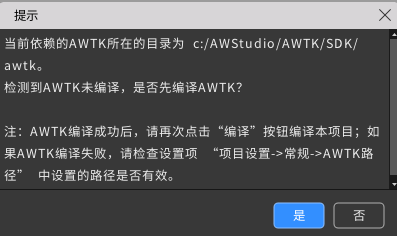
图9 编译AWTK的方式
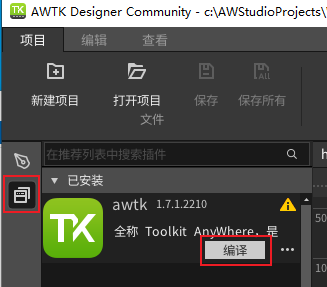
图10 编译AWTK的方式

 技术交流群
技术交流群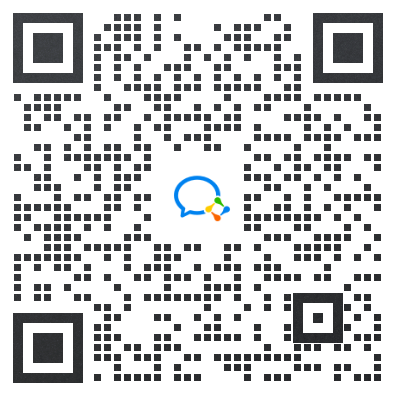
更多往期文章,请点击“ 阅读原文 ”。